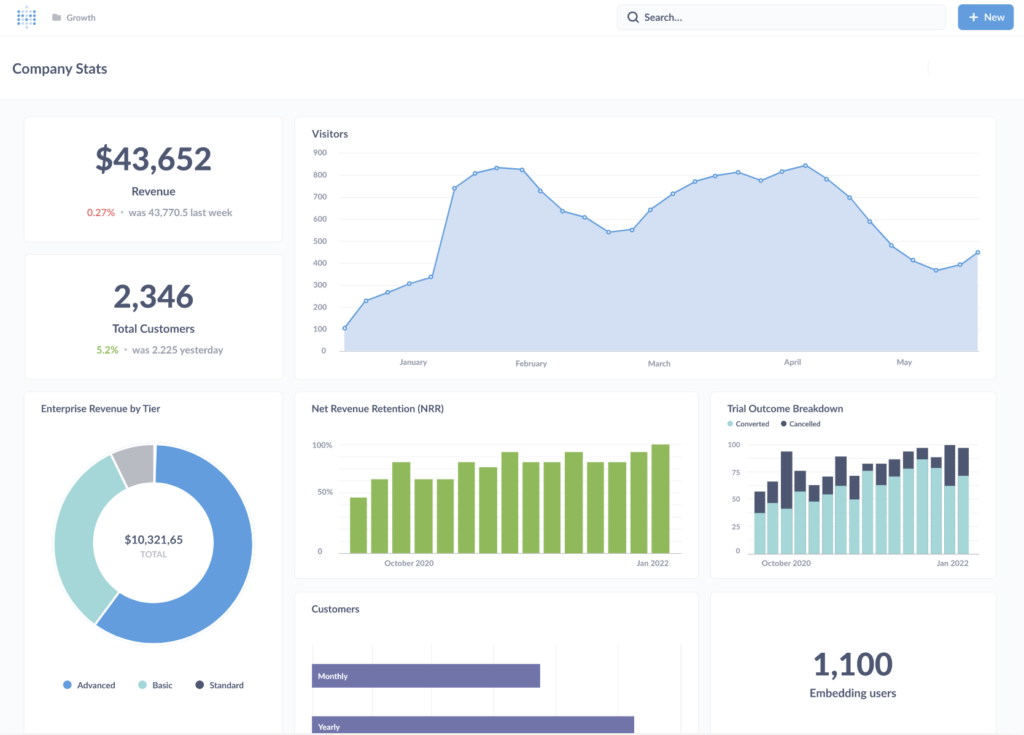Wenn Du auf der Suche nach einem leistungsstarken, flexiblen und zugleich kostenlosen Dashboard-Tool bist, das sich selbst hosten lässt, dann ist Metabase genau das Richtige.
Für alle, die Daten visualisieren und teilen möchten, aber keine Lizenzgebühren zahlen wollen oder können, ist Metabase eine sehr spannende Option. Ganz gleich, ob Du Daten für Dein Team zugänglicher machen oder Deinen Kunden einfache Dashboards präsentieren möchtest – Metabase bietet alles, was Du brauchst, um die Daten Deiner Datenbanken verständlich darzustellen. Besonders geeignet ist es für Startups, kleine Unternehmen oder Datenanalyse-Teams, die auf eine flexible und kostengünstige Lösung angewiesen sind.
In diesem Artikel zeige ich Dir, warum Metabase so ein starkes Tool ist und wie Du in wenigen Schritten ein erstes, einfaches Dashboard erstellen kannst.
Warum ist Metabase besonders?
Metabase ist ein kostenloses, Open-Source-Tool, das es Dir ermöglicht, ohne großen Aufwand Dashboards und Analysen direkt aus Deinen Datenbanken zu erstellen. Der größte Vorteil: Es ist extrem nutzerfreundlich – auch ohne tiefgehendes Datenbank- oder SQL-Wissen kannst Du recht schnell die gewünschten Daten abrufen und grafisch darstellen. Für Entwickler und Data Analysts bietet Metabase jedoch die Möglichkeit, eigene SQL-Abfragen zu erstellen und damit die volle Kontrolle über die Datenanalyse zu behalten.
Einige besondere Vorteile von Metabase:
- Einfache Installation und Handhabung – Im Gegensatz zu anderen BI-Tools ist Metabase schnell eingerichtet, und seine Benutzeroberfläche ist intuitiv. Es benötigt weder große IT-Ressourcen noch langwierige Schulungen.
- Flexible Datenbank-Unterstützung – Metabase unterstützt viele gängige Datenbanken wie MySQL, PostgreSQL, MongoDB und sogar Google BigQuery. Das macht es universell einsetzbar, egal mit welcher Datenquelle Du arbeitest.
- Visualisierungen für Jedermann – Vom einfachen Balkendiagramm bis hin zu komplexeren Visualisierungen wie Heatmaps bietet Metabase eine große Bandbreite an Darstellungsoptionen.
- Kein SQL nötig – aber möglich – Metabase kann auf Basis von Fragen einfache Datenabfragen erstellen, die Benutzer über die grafische Oberfläche stellen können. Fortgeschrittene Benutzer können trotzdem eigene SQL-Abfragen schreiben und nutzen.
- Selbst gehostet, also volle Kontrolle – Da Du Metabase selbst hosten kannst, behältst Du die volle Kontrolle über Deine Daten und das Dashboard. Es gibt keine versteckten Kosten oder Limits.
Durch diese Eigenschaften eignet sich Metabase für viele Anwendungsfälle, von internen Reports bis hin zur Bereitstellung von Daten-Dashboards für Kunden.
Voraussetzungen für die Installation und Einrichtung von Metabase
Bevor wir in die Schritte einsteigen, wie Du ein Dashboard mit Metabase erstellst, benötigen wir ein paar grundlegende Dinge:
- Server oder Rechner für das Hosting: Da Metabase selbst gehostet wird, benötigst Du einen Server oder einen Rechner, auf dem Du es installieren kannst. Ideal ist ein VPS oder dedizierter Server.
- Datenbankverbindung: Metabase muss mit Deiner Datenbank verbunden sein, um Daten abrufen zu können. Stelle sicher, dass die Datenbank erreichbar ist und Du die nötigen Zugangsdaten hast.
- Java: Metabase läuft auf Java. Stelle also sicher, dass Java auf Deinem Server installiert ist. Die aktuelle Version von Metabase benötigt Java 11 oder neuer.
Schritt-für-Schritt-Anleitung: Ein einfaches Dashboard mit Metabase erstellen
Hier sind die Schritte, um Metabase auf Deinem Server zu installieren und ein erstes Dashboard zu erstellen. Wir gehen von einer Linux-Umgebung aus, aber die Schritte sind in anderen Systemen ähnlich.
1. Metabase herunterladen und starten
Zuerst laden wir Metabase herunter und starten es:
wget https://downloads.metabase.com/vX.XX.X/metabase.jar
Ersetze X.XX.X durch die aktuelle Version von Metabase, die Du auf https://www.metabase.com/start/ findest.
Starte Metabase dann mit:
java -jar metabase.jar
Metabase wird standardmäßig unter http://localhost:3000 laufen. Öffne diese Adresse in Deinem Browser.
2. Ersteinrichtung im Browser durchführen
Sobald Metabase läuft, wirst Du in Deinem Browser zur Startseite weitergeleitet. Dort folgst Du einfach den Schritten zur Ersteinrichtung:
- Admin-Konto anlegen: Lege ein Konto mit Admin-Rechten an, um später Benutzer zu verwalten.
- Datenbank verbinden: Füge Deine Datenbank hinzu, indem Du die Verbindungsdaten (Host, Benutzername, Passwort etc.) eingibst.
- Erste Fragen stellen: Metabase schlägt Dir direkt vor, erste „Fragen“ (Queries) zu erstellen. Diese Queries sind die Basis für Dein Dashboard.
3. Erstelle Deine erste „Frage“
Eine „Frage“ in Metabase ist eine Datenabfrage, die Du grafisch darstellen möchtest. Gehe im Menü auf „Fragen“ und klicke auf „Neue Frage“.
- Datenquelle wählen: Wähle Deine verbundene Datenbank.
- Tabelle auswählen: Wähle eine Tabelle, die Du analysieren möchtest.
- Visualisierung anpassen: Wähle aus, wie die Daten angezeigt werden sollen – z. B. als Balkendiagramm, Liniendiagramm oder Tabelle.
- Filter hinzufügen: Du kannst Filter setzen, um z. B. nur Daten für ein bestimmtes Datum oder einen bestimmten Bereich darzustellen.
Speichere diese Frage, sobald Du zufrieden bist.
4. Erstelle ein Dashboard
Jetzt wird es spannend – wir erstellen unser erstes Dashboard!
- Gehe zu „Dashboards“ und klicke auf „Neues Dashboard“.
- Gib dem Dashboard einen Namen: z. B. „Verkaufsübersicht“ oder „Projektstatus“.
- Fragen hinzufügen: Füge die Fragen, die Du in Schritt 3 erstellt hast, zum Dashboard hinzu. Klicke dazu auf „Frage hinzufügen“ und wähle die entsprechende Abfrage.
- Positionieren und anpassen: Du kannst die Fragen auf dem Dashboard anordnen und in der Größe anpassen, um das Layout optimal zu gestalten.
5. Filter hinzufügen und anpassen
Du kannst auch Filter auf Dashboard-Ebene hinzufügen, um dynamische Anpassungen vorzunehmen. Das ist besonders nützlich, wenn Du verschiedene Zeiträume oder Kategorien betrachten willst:
- Klicke auf „Filter hinzufügen“ und wähle die Felder, die Du anpassen möchtest.
- Diese Filter werden dann auf alle Abfragen angewendet, die den gleichen Feldnamen nutzen – das spart Dir eine Menge Zeit!
6. Dashboard freigeben
Wenn das Dashboard fertig ist, kannst Du es mit Deinem Team oder sogar externen Nutzern teilen:
- Internes Teilen: Metabase bietet verschiedene Benutzerrechte, sodass Du festlegen kannst, wer nur lesen oder auch Änderungen vornehmen darf.
- Öffentliche Freigabe: Du kannst auch ein öffentliches Link für das Dashboard erstellen. So können Nutzer es aufrufen, ohne Zugriff auf Metabase selbst zu benötigen. (Vorsicht bei sensiblen Daten!)
Zusammenfassung
Metabase ist ein geniales, kostenloses Dashboard-Tool für alle, die ein leistungsfähiges und selbst gehostetes Tool zur Datenvisualisierung suchen. In wenigen Schritten konnten wir ein erstes Dashboard erstellen und mit einfachen Fragen und Filtern aufbereiten. Mit der Möglichkeit, komplexe Datenanalysen in einer benutzerfreundlichen Umgebung umzusetzen, bietet Metabase einen immensen Mehrwert für alle, die Daten nicht nur analysieren, sondern auch visuell ansprechend präsentieren möchten.
Falls Du weiter experimentieren willst, findest Du viele hilfreiche Ressourcen und das Metabase-Handbuch direkt auf der Website. Metabase zeigt uns eindrucksvoll, dass es für gute Datenvisualisierung kein großes Budget braucht – nur etwas Neugier und Lust auf Daten.